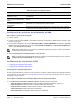Users Guide
Table Of Contents
- Seção 1: Funcionalidade e recursos
- Seção 2: Formação de equipes
- Visão geral
- Equilíbrio de carga e tolerância a falhas
- Tipos de equipe
- Smart Load Balancing™ e Limite de falha
- Agregação de link (802.3ad)
- Trunking genérico (FEC/GEC)/802.3ad-Draft Static
- SLB (Desativar reserva automática)
- Limitações dos tipos de equipes Smart Load Balancing e Limite de falha/SLB (Desativar reserva automática)
- Funcionalidade LiveLink™
- Suporte para Formação de equipes e Large Send Offload/ Checksum Offload
- Seção 3: Broadcom Gigabit Ethernet Teaming Services
- Introdução
- Mecanismos de formação de equipes
- Formação de equipes e outras propriedades avançadas de rede
- Considerações gerais de rede
- Considerações do aplicativo
- Resolução de problemas de formação de equipes
- Perguntas frequentes
- Mensagens de log de evento
- Seção 4: LANs virtuais
- Seção 5: Capacidade de gerenciamento
- Seção 6: Instalação do hardware
- Seção 7: Criação de um disco de driver
- Seção 8: Software de driver do Broadcom Boot Agent
- Seção 9: Protocolo iSCSI
- Inicialização iSCSI
- Sistemas operacionais com suporte para inicialização iSCSI
- Configuração da inicialização iSCSI
- A configuração da iSCSI-alvo
- Configuração dos parâmetros da inicialização iSCSI
- Configuração do protocolo de inicialização do MBA
- Configuração de inicialização iSCSI
- Ativação da opção CHAP Authentication
- Configuração do servidor DHCP para suportar a inicialização iSCSI
- Configurações de inicialização iSCSI do DHCP para IPv4
- Configuração de inicialização iSCSI do DHCP para IPv6
- Configuração do servidor DHCP
- Preparação da imagem de inicialização iSCSI
- Inicialização
- Outras considerações sobre a inicialização iSCSI
- Solução de problemas de inicialização iSCSI
- iSCSI Crash Dump
- Inicialização iSCSI
- Seção 10: Instalação de driver e aplicativo de gerenciamento do Windows
- Pacotes
- Instalação do software de driver TG3
- Instalações de rede
- Descarregamento/remoção do driver do TG3
- Mensagens do driver
- Formação de equipes com vinculação de canal
- Instalação do aplicativo de gerenciamento do Linux
- Visão geral
- Instalação do WS-MAN ou CIM-XML no servidor Linux
- Etapa 1: Instalar o OpenPegasus
- Etapa 2: Iniciar o servidor CIM no servidor
- Etapa 3: Configure o OpenPegasus no servidor
- Etapa 4: Instalar o provedor de CMPI da Broadcom
- Etapa 5: Executar a configuração do firewall Linux, se necessário
- Etapa 6: Instalar o BACS e os aplicativos de gerenciamento relacionados
- Instalação do WS-MAN ou CIM-XML no cliente Linux
- Instalação do aplicativo Broadcom Advanced Control Suite
- Seção 11: Software de driver do VMware
- Seção 12: Instalação de driver e aplicativo de gerenciamento do Windows
- Instalação do software de driver
- Modificação do software de driver
- Reparação ou reinstalação do software de driver
- Remoção dos drivers do dispositivo
- Exibição ou alteração das propriedades do adaptador
- Definição das opções de gerenciamento de energia
- Configurando o protocolo de comunicação a ser usado com o BACS4
- Uso de WS-MAN
- Configuração do servidor do Windows para WS-MAN
- Etapa 1: Instale o componente de software WinRM no servidor
- Etapa 2: Execute a configuração básica no servidor
- Etapa 3: Execute a configuração do usuário no servidor
- Etapa 4: Execute a configuração de HTTP no servidor
- Etapa 5: Execute a configuração HTTPS no servidor (para usar HTTPS, e não HTTP)
- Etapa 6: Configure o HTTPS/SSL do WinRM no servidor
- Etapa 7: Configuração adicional do servidor
- Instalação do cliente Windows para WS-MAN
- Configuração do servidor do Windows para WS-MAN
- Uso de WMI
- Uso de WS-MAN
- Seção 13: Uso do Broadcom Advanced Control Suite 4
- Visão geral do Broadcom Advanced Control Suite
- Inicialização do Broadcom Advanced Control Suite
- Interface BACS
- Configuração das preferências no Windows
- Conexão do host
- Gerenciamento do host
- Gerenciamento do Adaptador de rede
- Exibição de estatísticas
- Configuração de equipes
- Configuração com o utilitário de interface da linha de comando
- Solução de problemas do BACS
- Seção 14: Especificações
- Seção 15: Informações regulamentares
- Seção 16: Etapas da solução de problemas
- Diagnósticos de hardware
- Lista de verificação de solução de problemas
- Verificação do link e atividade da rede
- Verificação dos drivers atuais para determinar se estão carregados
- Execução de um teste do comprimento do cabo
- Teste da conectividade de rede
- Broadcom Boot Agent
- Broadcom Advanced Server Program (BASP)
- Depuração de Kernel sobre Ethernet
- Diversos
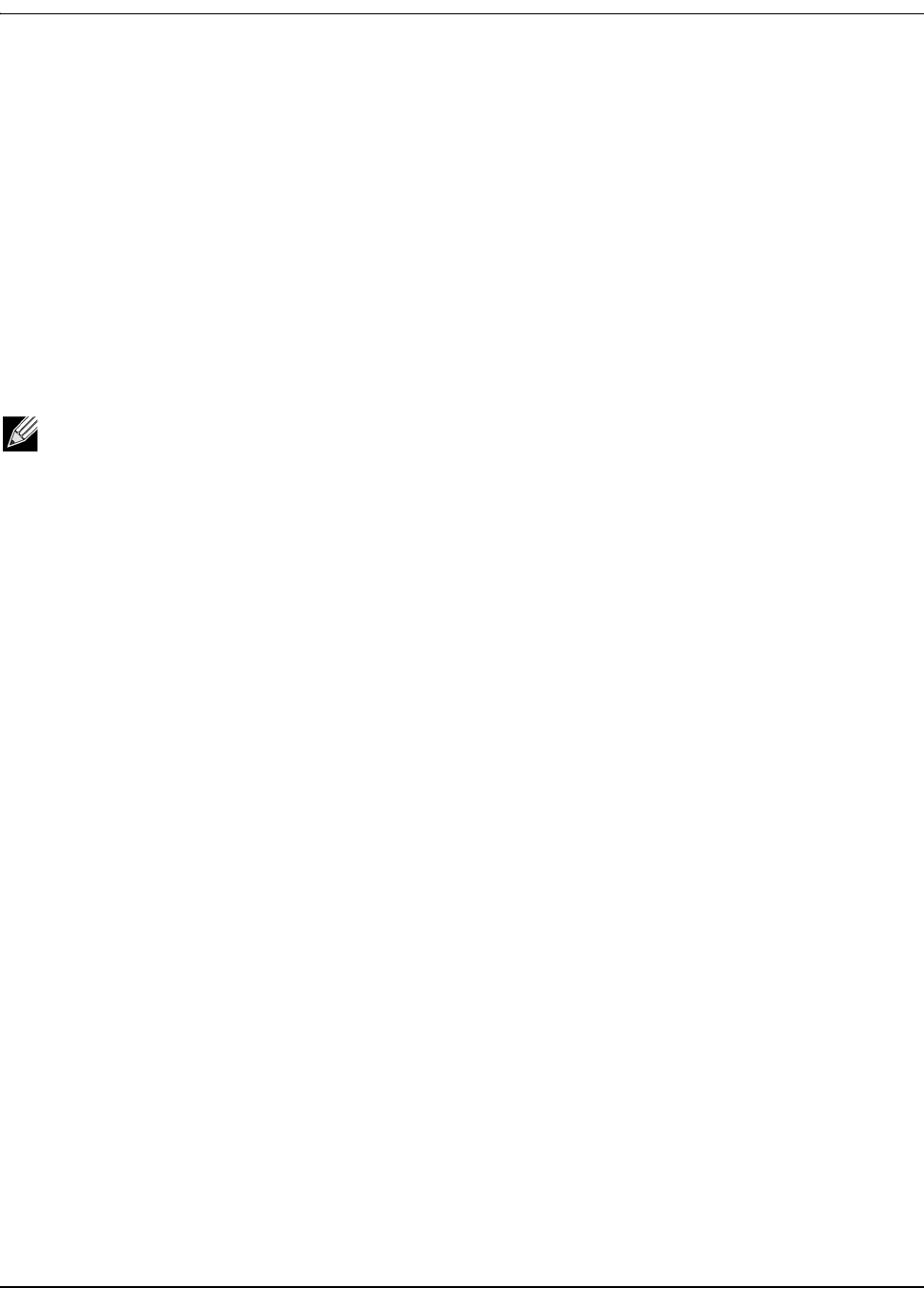
NetXtreme Guia do usuário Protocolo iSCSI
Documento 2CS57XX-CDUM513-R Inicialização iSCSI Página 79
Preparação da imagem de inicialização iSCSI
• Configuração de inicialização iSCSI do Windows Server 2008 R2 e SP2
• Configuração da inicialização do iSCSI do Windows Server 2012
• Configuração da inicialização iSCSI do Linux
Configuração de inicialização iSCSI do Windows Server 2008 R2 e SP2
O Windows Server 2008 R2 e o Windows Server 2008 SP2 são compatíveis com a inicialização do iSCSI. O procedimento
abaixo se refere ao Windows Server 2008 R2, mas é o mesmo no Windows Server 2008 R2 e SP2.
Imagem CD/ISO necessária:
• Windows Server 2008 R2 x64 com os drivers Broadcom injetados. Consulte o artigo KB974072 da Base de
conhecimento da Microsoft em support.microsoft.com.
Outro software necessário:
• Bindview.exe (apenas Windows Server 2008 R2; consulte KB976042)
Procedimento:
1. Remova as unidades de disco rígido do sistema a ser inicializado (o "sistema remoto").
2. Carregue o Broadcom MBA e as imagens de inicialização iSCSI mais recentes no NVRAM do adaptador.
3. Configure o BIOS no sistema remoto para que o Broadcom MBA seja o primeiro dispositivo a ser iniciado e o DVDROM
seja o segundo.
4. Configure o destino iSCSI para permitir uma conexão do dispositivo remoto. Verifique se o destino tem espaço em disco
suficiente para suportar a nova instalação de SO.
5. Inicialize o sistema remoto. Quando o banner do Preboot Execution Environment (PXE) for exibido, pressione Ctrl+S
para entrar no menu do PXE.
6. No menu PXE, defina o Boot Protocol (Protocolo de inicialização) como iSCSI.
7. Insira parâmetros de destino iSCSI.
8. Em Parâmetros gerais, defina o parâmetro Boot to Target (Inicialização para o destino) como One-Time Disabled
(Desativação única).
9. Salve as configurações e reinicie o sistema.
O sistema remoto deve conectar-se ao destino iSCSI e, em seguida, inicializar do dispositivo de DVDROM.
10. Inicialize com o DVD e comece a instalação.
11. Responda a todas as perguntas de instalação adequadamente (especifique o sistema operacional que deseja instalar,
aceite os termos da licença etc.).
Quando a janela Onde deseja instalar o Windows? for exibida, a unidade de destino deverá estar visível. Essa é uma
unidade conectada via protocolo de inicialização iSCSI, localizado no destino iSCSI remoto.
12. Selecione Next (Avançar) para continuar com a instalação do Windows Server 2008 R2.
Alguns minutos depois do início do processo de instalação por DVD do Windows Server 2008 R2, haverá uma
reinicialização de sistema. Depois da reinicialização, a rotina de instalação do Windows Server 2008 R2 deve recomeçar
e concluir a instalação.
13. Depois de outra reinicialização de sistema, verifique se o sistema remoto consegue inicializar o computador.
Nota: Consulte o arquivo silent.txt do aplicativo do instalador de driver específico para obter as instruções sobre
como extrair os drivers NetXtreme individuais do Windows.